最も優れた意思決定ツリーのテンプレートと例
多くの組織は、あらゆる目的で決定木を使用しています。デシジョン ツリーは、意思決定を行う際の可能なソリューションのグラフィカル ツールです。また、多くの専門家は、分析と計画のための意思決定ツールとしてデシジョン ツリーを使用します。しかし、多くの人が決定木を作成するのに苦労しています。また、人々は使用できるテンプレートを探しています。したがって、このガイドポストでは、最高のものを紹介します ディシジョン ツリーのテンプレートと例 それはあなたを助けることができます。
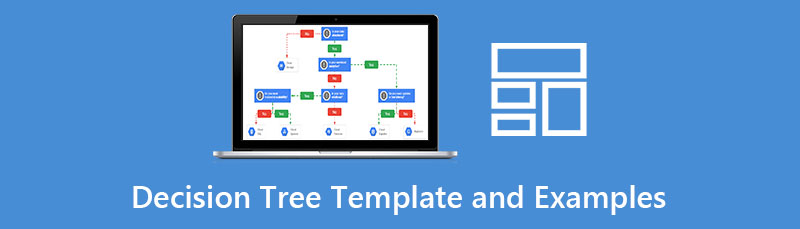
- パート 1. ディシジョン ツリー テンプレート
- パート 2. ディシジョン ツリーの例
- パート 3. おまけ: ディシジョン ツリー メーカー
- パート 4. デシジョン ツリーのテンプレートと例に関する FAQ
パート 1. ディシジョン ツリー テンプレート
PowerPoint のディシジョン ツリー テンプレート
デシジョン ツリーの作成に使用できるツールやアプリケーションは多数あります。 Microsoft PowerPoint を使用すると、独自の意思決定ツリーを簡単に作成できます。図形やコネクタなどの組み込みの PowerPoint 機能を使用して、意思決定ツリーを効果的に作成し、チームと共有できます。以下に、決定木を作成するためのリファレンスとして設定できる 2 つのテンプレートを示します。
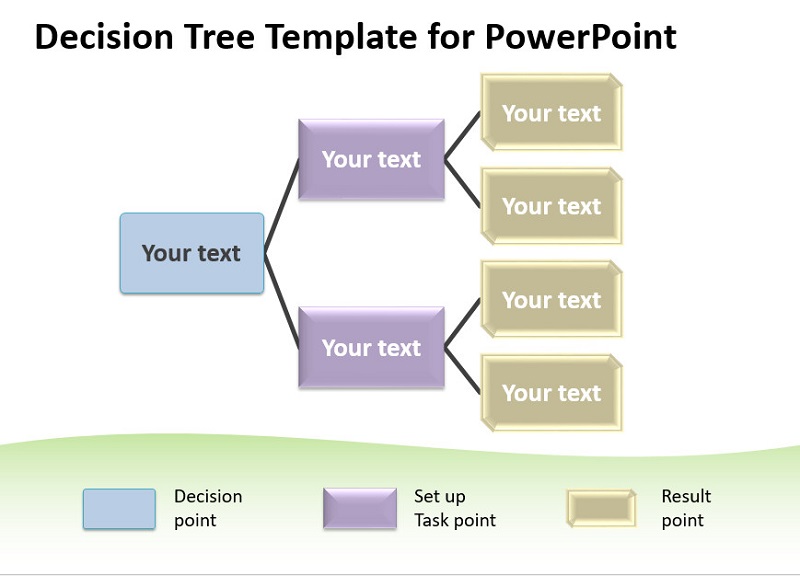
このテンプレートは、決定木を作成するために編集できる PowerPoint のツリー ダイアグラム テンプレートです。この意思決定ツリー図テンプレートには、3 つのレベルと編集可能なフィールドが含まれています。さらに、PowerPoint と Google スライドのいくつかのツリー図を含む複数の側面デザインがあります。このテンプレートは、簡単に作成して従うことができます。したがって、デシジョン ツリーを初めて作成する場合は、このテンプレートが適しています。
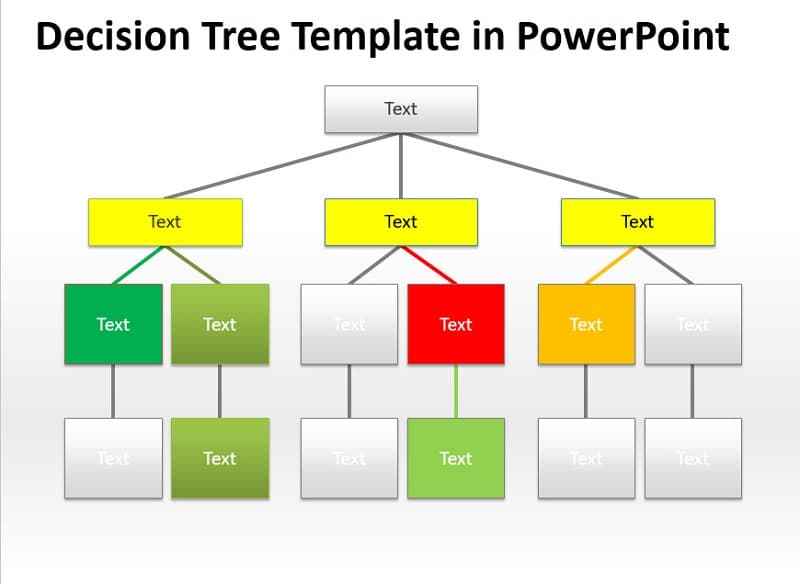
これは、編集またはコピーできる PowerPoint の別の意思決定ツリー テンプレートです。図形と線を使用して、意思決定ツリー図を簡単に作成できます。画像でわかるように、数字または長方形の色を変更して、意思決定の流れを表すことができます。さらに、Microsoft PowerPoint の SmartArt 機能を使用して、この意思決定ツリー図を作成することもできます。したがって、PowerPoint を使用して意思決定ツリーの作成を開始する場合は、この図を参考にしてください。
Word のディシジョン ツリー テンプレート
堅牢なデシジョン ツリーを作成するために使用できるもう 1 つのアプリケーションは、Microsoft Word です。タイのアプリケーションは、ドキュメントを作成するだけのアプリケーションではありません。このツールを使用して決定木を作成することもできます。さらに、形状と線分を使用して好みに応じて決定木を編集できます。また、SmartArt グラフィックを使用すると、意思決定ツリーにさまざまな形状と関数を使用できます。決定木を作成するために Microsoft Word を使用する利点は、Windows、macOS、Linux など、すべてのオペレーティング システムでアプリをダウンロードできることです。
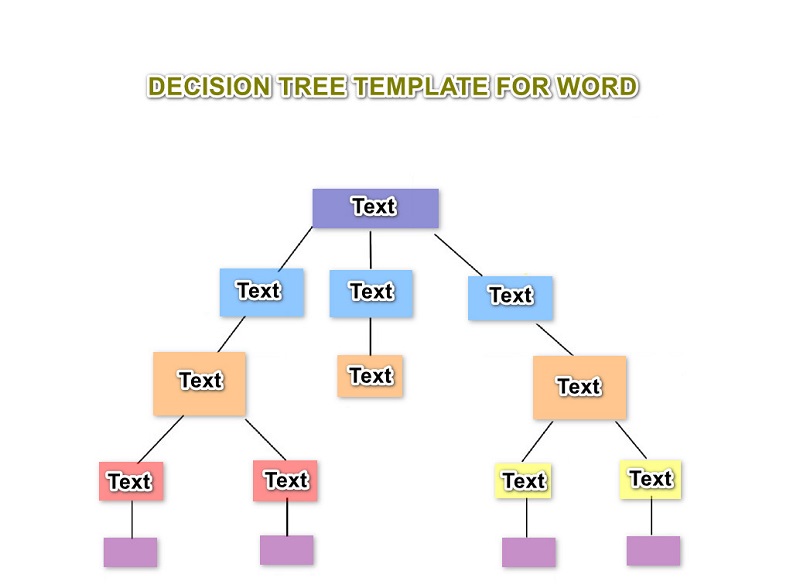
この Word 用の意思決定ツリー テンプレートは、簡単に作成できます。 Shapes ツールを使用して、長方形のシェイプを作成するだけです。 Shapes パネルに表示される線分も必要です。線分を使用して図形を接続し、意思決定ツリーの分岐を作成します。さらに、この Word 用の意思決定ツリー テンプレートは理解しやすく、エクスポートしてチームと共有できます。
Excel 用ディシジョン ツリー テンプレート
多くの専門家も、Microsoft Excel を使用して独自の意思決定ツリーを作成しています。 Microsoft Excel は、数式と関数を使用して数値とデータを整理するためのスプレッドシート アプリケーションです。しかし、Microsoft Excel でも意思決定ツリーを作成できることをご存知でしたか?さらに、多くの初心者は Microsoft Excel を使用して意思決定ツリーを作成することを好みます。このソフトウェアでは、SmartArt グラフィック機能を使用して意思決定ツリーを簡単に作成できるからです。また、上記のツールと同様に、このアプリをすべてのオペレーティング システムにダウンロードできます。したがって、Excel で決定木テンプレートを使用する場合は、以下を読み続けてください。
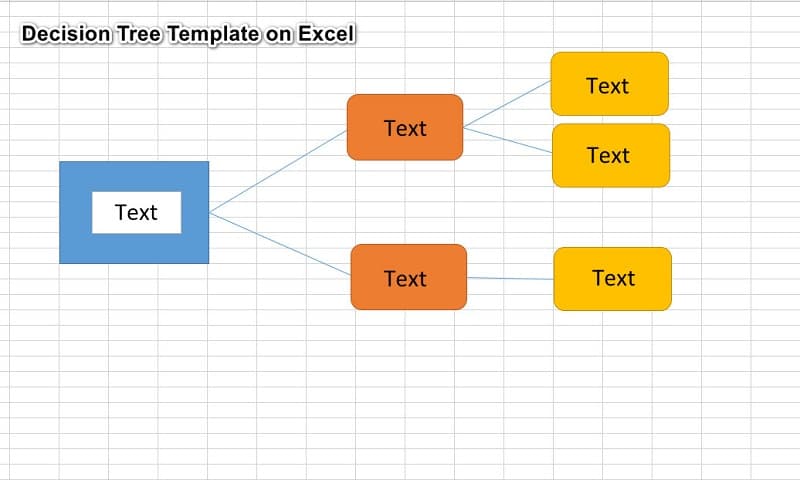
この決定木のテンプレートは簡単に作成できます。 Excel の SmartArt グラフィック機能を使用すると、意思決定ツリーの作成に必要な図形と線分を使用できます。図形と線を使用するには、[イラスト] パネルで [挿入] > [SmartArt] に移動します。そこには、優れたディシジョン ツリー図を作成するために使用できるすべての図形が表示されます。さらに、好みに応じてシェイプの塗りつぶしの色を変更できます。
パート 2. ディシジョン ツリーの例
決定木の例に進む前に、決定木の構造について簡単に説明します。すべての決定木には次の 3 つの部分があります。
◆ルートノード
◆リーフノード
◆支店
これら 3 つの部分が決定木を構築します。どのタイプの決定木でも、常に特定の決定から始まります。この決定は、ルート ノードと呼ばれるボックスで表されます。同時に、ルート ノードとリーフ ノードには、答えなければならないいくつかの質問があり、それが最終的な答えまたは結論につながります。
例 1. 個人の決定木
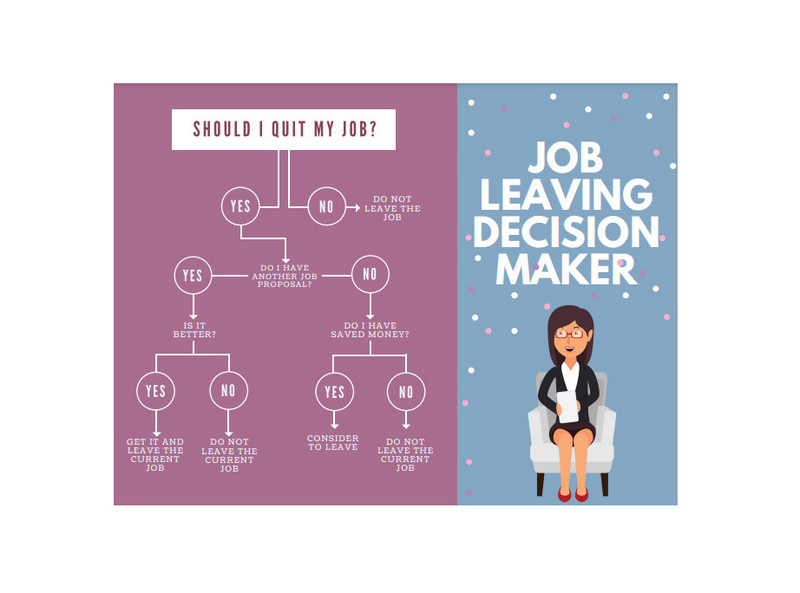
これは、仕事を辞めるべきかどうかを示す決定木のサンプルです。仕事を辞める前に、いくつかの重要な決定と質問を検討する必要があります。そのため、このディシジョン ツリーが決定に役立ちます。
例 2. 財務決定ツリー
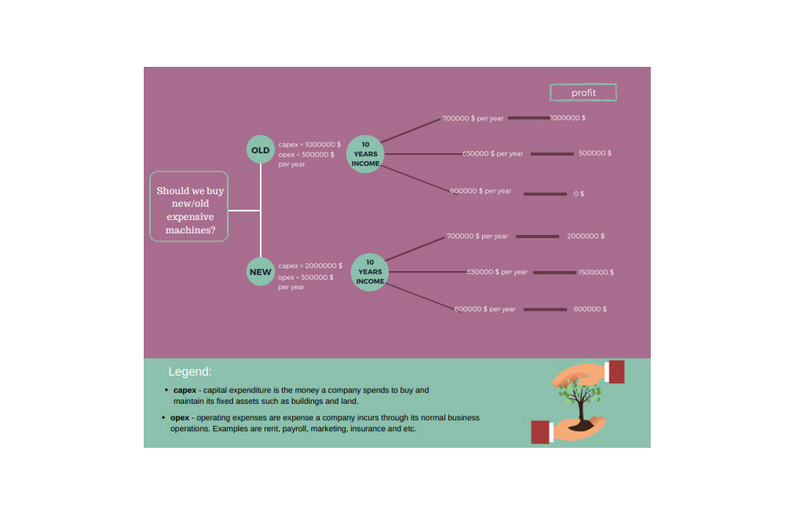
このデシジョン ツリーの例は、新しいマシンまたは古いマシンへの投資の経済的結果を表しています。たとえば、新しいマシンまたは古いマシンに投資したいとします。デシジョン ツリーを使用すると、間違った結果に苦しむことなく、すべての質問と可能性に詳細に答えることができます。
例 3. プロジェクト管理の意思決定ツリー
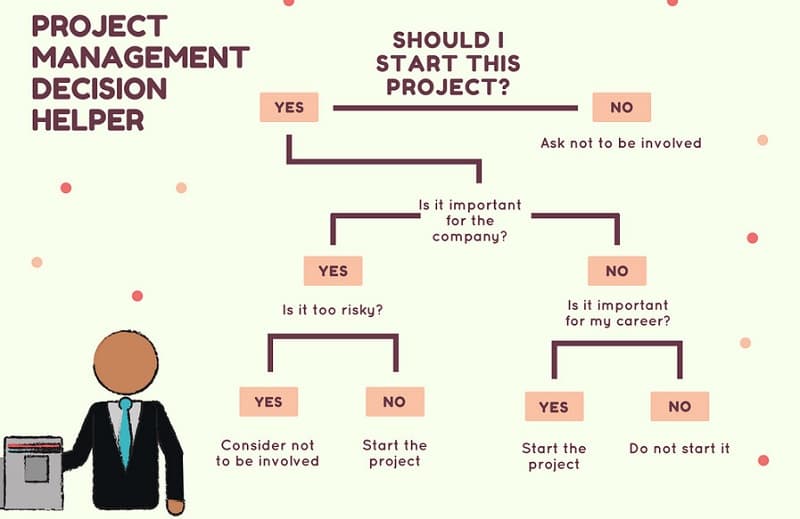
この例は、プロジェクトを開始するかどうかを決定する人物の決定木です。たとえば、あなたは IT プロフェッショナルであり、新しいプロジェクトを開始する必要があるかどうかを判断しています。決定する前に、考えられるすべての結果と結果を考慮する必要があります。
ソリューションを含むこれらの決定木の例は、決定木の作成方法を理解するのに役立ちます。どのような状況にいても、決定を下す必要がある限り、意思決定ツリーを使用して専門的かつ効果的に決定を下すことができます。
パート 3. おまけ: ディシジョン ツリー メーカー
決定木を作成する方法を学習したので、問題は、決定木を作成するのに最適なアプリケーションはどれかということです。
MindOnMap 簡単な決定木を作成できるダイアグラムメーカーです。その右マップまたはツリー マップを使用すると、他のユーザーと共有できる優れた意思決定ツリーを作成できます。さらに、デシジョン ツリーを専門的に作成するために使用できる多くの図形とアイコンがあります。 MindOnMap のさらに素晴らしい点は、ゼロから始めたくない場合にアクセスできる既製のテンプレートがあることです。 MindOnMap は使いやすいアプリケーションなので、初心者でもこのツールを使用するのに苦労することはありません。さらに、無料で、Google、Firefox、Safari などのすべての Web ブラウザーでアクセスできます。
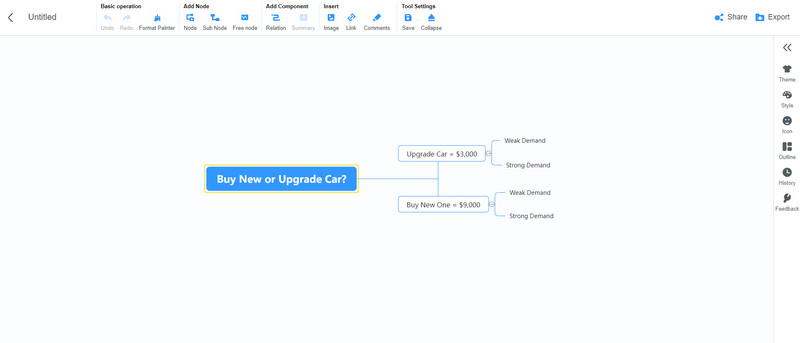
パート 4. デシジョン ツリーのテンプレートと例に関する FAQ
決定木は 3 つの分岐を持つことができますか?
はい。決定木には、3 種類のノードとブランチがあります。したがって、決定木には 3 つ以上の分岐がある場合があります。
決定木を使用することの欠点は何ですか?
デシジョン ツリーを作成することの欠点の 1 つは、他のデシジョン プレディクター ダイアグラムに比べて不安定であることです。
決定木とフローチャートの違いは何ですか?
フローチャート プロジェクトに含まれる活動を説明するために使用される図です。対照的に、決定木は単一の分類のみの図です。
結論
上記は無料です ディシジョン ツリーのテンプレートと例 決定木を作成するために使用できます。そのため、対処しなければならない複雑な問題に悩まされている場合、決定木は解決策を見つける優れた方法です。最高の決定木メーカーを探しているなら、 MindOnMap あなたを助けるためにそこにいます。










